| 1 | Kytke laitteeseen virta kytkemällä virtajohto. |
| 2 | Paina Menu. Paina Paina Valitse WLAN. |
| 3 | Kytke Macintosh-tietokoneeseen virta. |
| 4 | Aseta mukana toimitettu CD-ROM-levy CD-ROM-asemaan. Kaksoisosoita työpöydän MFL-Pro Suite -kuvaketta. |
| 5 | Kaksoisosoita Lisäohjelmat -kuvaketta. 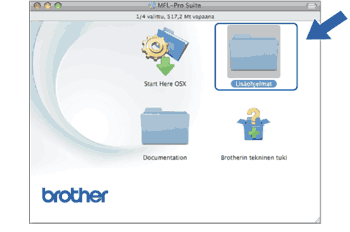 |
| 6 | Kaksoisosoita Ohjattu langattoman laitteen asennus -kuvaketta. 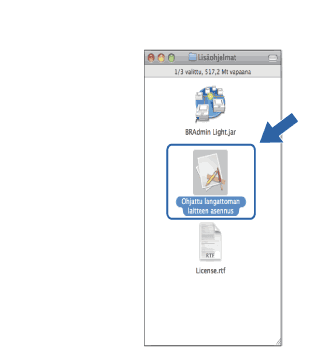 |
| 7 | Valitse Vaiheittainen asennus (suositeltu) ja osoita sitten Seuraava. 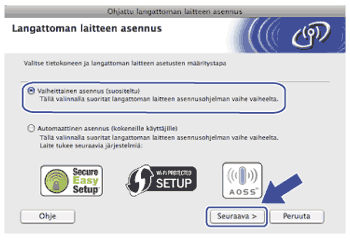 |
| 8 | Valitse Ilman kaapelia (kokeneille käyttäjille) ja osoita sitten Seuraava. 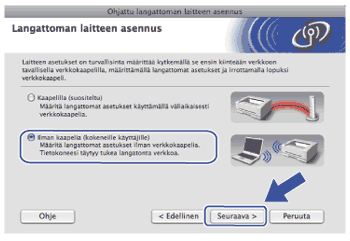 |
| 9 | Lue Tärkeä huomautus. Valitse valintaruutu tarkistettuasi, että langaton verkko on käytössä, ja osoita sitten Seuraava. 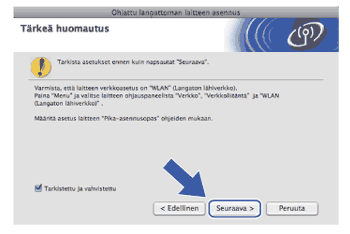 |
| 10 | Tietokoneen langattoman verkon asetuksia on muutettava väliaikaisesti. Noudata näytössä olevia ohjeita. Kirjoita muistiin kaikki asetukset, kuten tietokoneen SSID tai kanava, sillä niitä tarvitaan tietokoneen alkuperäisten langattoman verkon asetusten palauttamiseksi. Napsauta sitten Seuraava. 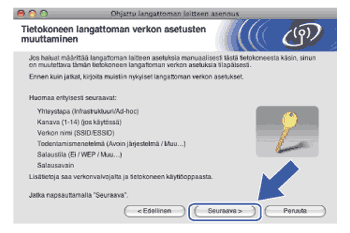 Jos haluat määrittää laitteen langattomaan verkkoon, jota olet käyttänyt, kirjoita muistiin langattoman verkon asetukset ennen määritystä. |
| 11 | Muuta tietokoneen langattoman verkon asetukset tilapäisesti näytössä näkyviin laitteen oletusasetuksiin, jotta tietokone voi ottaa yhteyden langattomaan laitteeseen, jonka asetuksia ei ole vielä määritetty. Valitse valintaruutu vahvistettuasi nämä asetukset. Valitse valintaruutu vahvistettuasi langattoman verkon asetukset ja osoita sitten Seuraava. 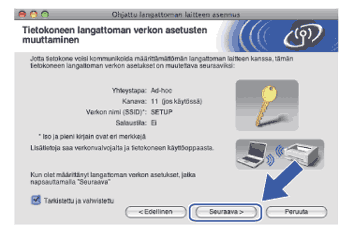 |
| 12 | Valitse laite, jonka haluat määrittää, ja osoita Seuraava. Jos luettelo on tyhjä, varmista, että laitteessa on virta, ja osoita sitten Päivitä. 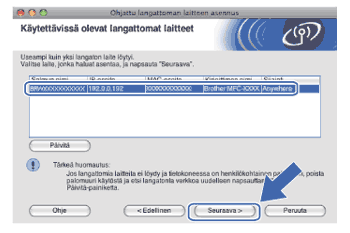 |
| 13 | Ohjattu asennus etsii laitteen käytettävissä olevia langattomia verkkoja. Valitse ad-hoc-verkko, johon haluat liittää laitteen, ja osoita sitten Seuraava. 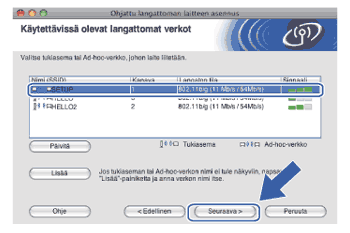 |
| 14 | Jos verkossa ei käytetä todentamista eikä salausta, näyttöön tulee seuraava ilmoitus. Jatka asennusta osoittamalla OK ja siirry vaiheeseen 16. 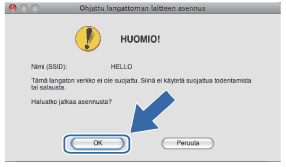 |
| 15 | Näppäile sitten Verkkoavain ja Vahvista verkkoavain ja osoita Seuraava. 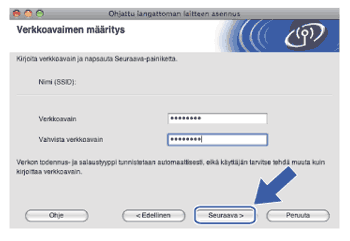 |
| 16 | Osoita Seuraava. Asetukset lähetetään laitteeseen. Verkkoasetusten sivu tulostetaan. Asetukset eivät muutu, jos osoitat Peruuta. 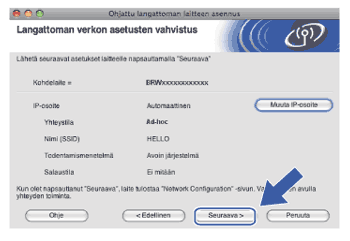 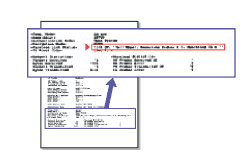 |
| 17 | Tarkasta tulostettu verkkoasetusten sivu. Valitse tila, joka näkyy verkkoasetusten sivun kohdassa Wireless Link Status. Jos tila on "Failed To Associate", siirry vaiheeseen 18. 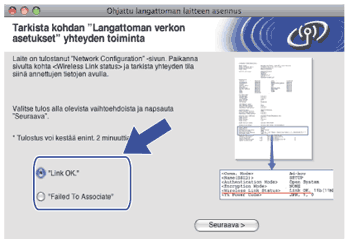 |
| 18 | Osoita Valmis. Langattoman yhteyden asetus epäonnistui, koska laitteen yhdistäminen langattomaan verkkoon ei onnistunut. Tämä saattaa johtua vääristä suojausasetuksista. Palauta tulostuspalvelimen tehdasasetukset. (Katso Verkkoasetusten palautus tehdasasetuksiin.) Tarkista langattoman verkon suojausasetukset ja kokeile aloittaa uudestaan vaiheesta 5. 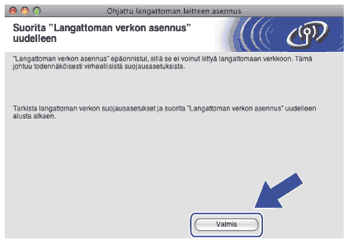 |
| 19 | Jotta tietokoneesi voi olla yhteydessä määritettyyn langattomaan laitteeseen, tietokone on määritettävä käyttämään samoja langattoman verkon asetuksia. Muuta tietokoneen langattoman verkon asetukset manuaalisesti vastaamaan laitteen langattoman verkon asetuksia, jotka näkyvät vaiheessa 17 tulostetulla verkkoasetusten sivulla. Valitse valintaruutu vahvistettuasi nämä asetukset ja osoita sitten Seuraava. 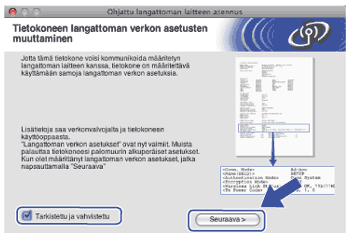 |
| 20 | Valitse valintaruutu tarkistettuasi, että kaikki langattoman verkon asetukset on määritetty, ja osoita sitten Valmis. 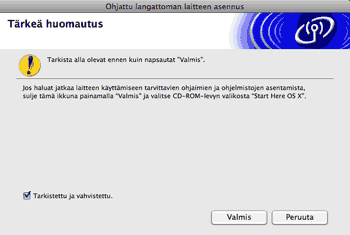 |
Jos langattoman verkon asetukset epäonnistuvat, näyttöön tulee virheilmoitus MFL-Pro Suite -ohjelmiston asennuksen aikana ja asennus päättyy. Jos näin tapahtuu, palaa vaiheeseen 6 ja määritä langaton yhteys uudestaan. |